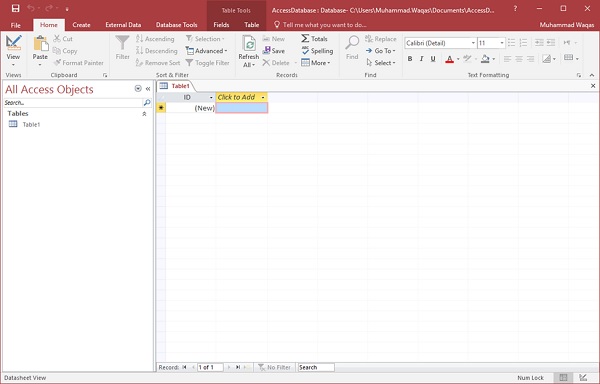In questo capitolo tratteremo il processo di base per l’avvio di Access e creazione di un database. Questo capitolo spiegherà anche come creare un database desktop utilizzando un modello e come creare un database da zero.,
Per creare un database da un modello, dobbiamo prima aprire MS Access e vedrete la seguente schermata in cui vengono visualizzati diversi modelli di database di Access.
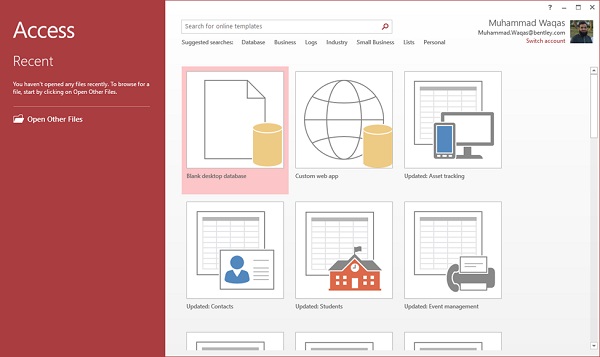
Per visualizzare tutti i database possibili, è possibile scorrere verso il basso o utilizzare anche la casella di ricerca.
Inseriamo progetto nella casella di ricerca e premere Invio. Verranno visualizzati i modelli di database relativi alla gestione del progetto.
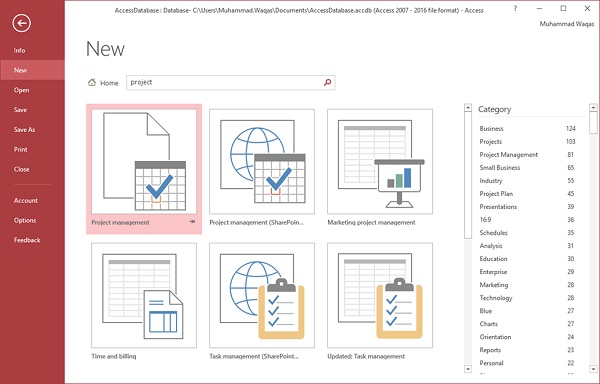
Seleziona il primo modello. Vedrete ulteriori informazioni relative a questo modello.,
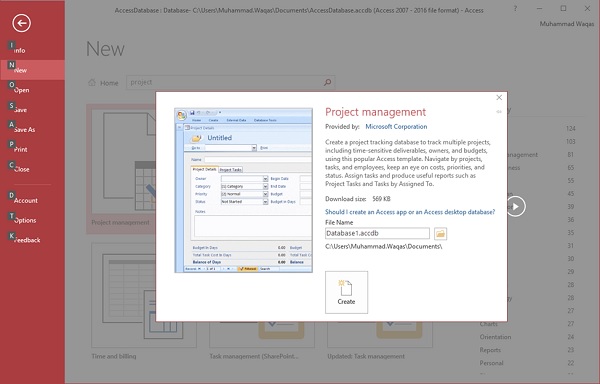
Dopo aver selezionato un modello correlato alle tue esigenze, inserisci un nome nel campo Nome file e puoi anche specificare un’altra posizione per il tuo file, se lo desideri.

Ora, premere l’opzione Crea. Access scaricherà quel modello di database e aprirà un nuovo database vuoto come mostrato nella schermata seguente.

Ora, fare clic sul riquadro di navigazione sul lato sinistro e vedrete tutti gli altri oggetti che vengono con questo database.,
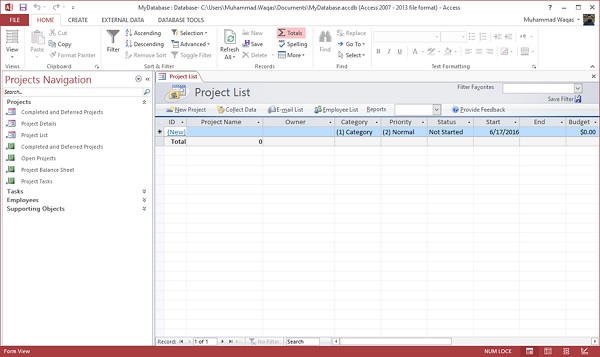
Fare clic sulla Navigazione Progetti e selezionare il tipo di oggetto nel menu.
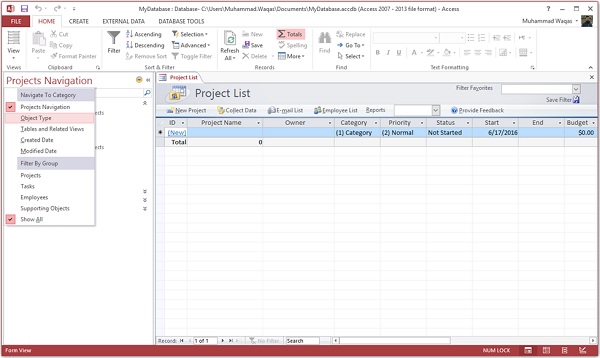
Ora vedrai tutti i tipi di oggetti: tabelle, query, ecc.
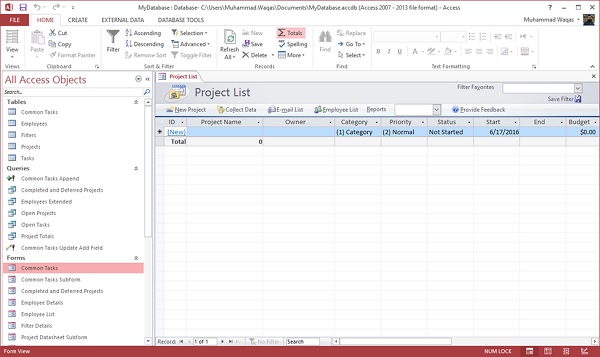
Crea database vuoto
A volte i requisiti del database possono essere così specifici che l’uso e la modifica dei modelli esistenti richiede più lavoro della semplice creazione di un database da zero. In tal caso, facciamo uso di database vuoto.
Fase 1-Iniziamo ora aprendo MS Access.,
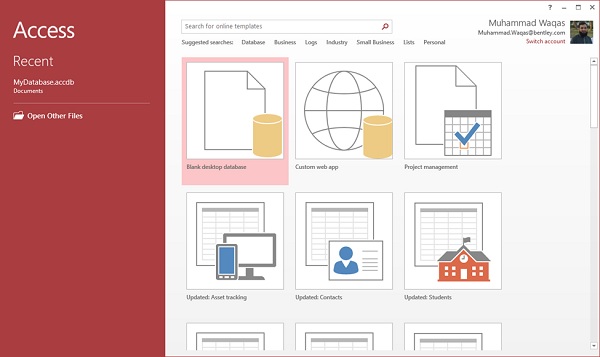
Passo 2-Selezionare Database desktop vuoto. Immettere il nome e fare clic sul pulsante Crea.
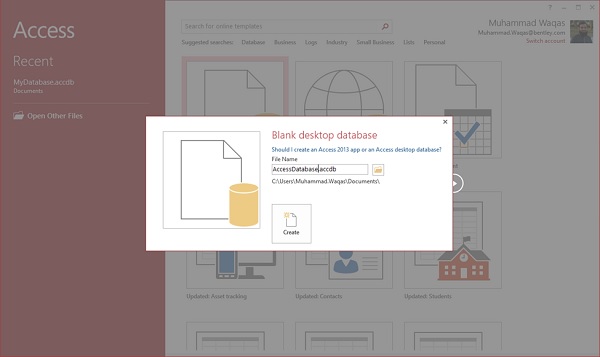
Passo 3-Access creerà un nuovo database vuoto e aprirà la tabella che è anche completamente vuota.